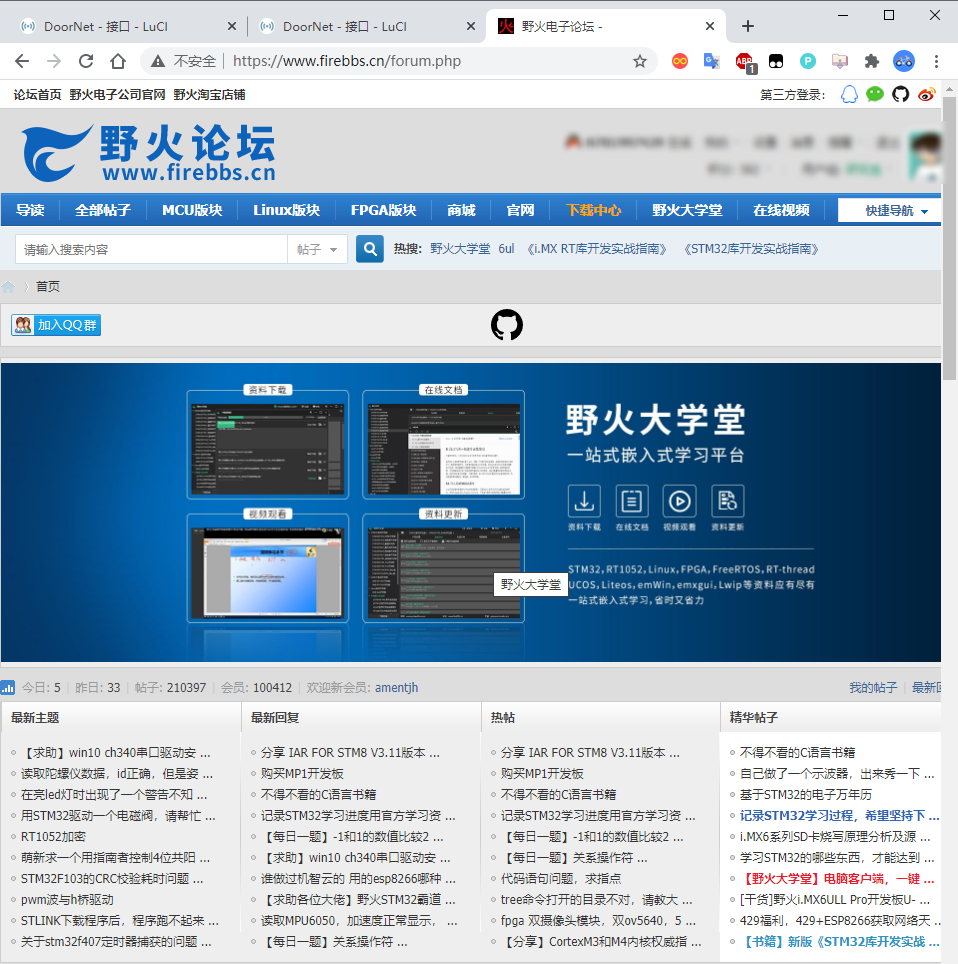2. WIFI设置¶
DoorNet系列和部分LubanCat板卡板载一个USB2.0无线网卡,可分别开启Client模式和Master模式。 其中Client模式可连接无线路由器,为有线网口提供网络;Master模式可作为AP,向无线设备共享网络。
除了板载的无线网卡之外,部分LubanCat板卡上预留了Mini-PCIE接口,可以连接不同型号的无线网卡或4G模块。
下表是无线网卡的数据及支持情况。
网卡型号 |
接口 |
工作频率 |
理论最高速率 |
支持协议 |
AP模式 |
支持板卡 |
MT7601U |
USB |
2.4GHz |
150Mbps |
b/g/n |
不支持 |
DoorNet、LubanCat |
RTL8811CU |
USB |
5/2.4GHz |
433Mbps |
b/g/n/ac |
支持 |
DoorNet |
RTL8821CU |
USB |
5/2.4GHz |
433Mbps |
b/g/n/ac |
支持 |
DoorNet |
RTL8822CE |
PCIE |
5/2.4GHz |
866Mbps |
b/g/n/ac |
支持 |
LubanCat |
Intel5100 |
PCIE |
5/2.4GHz |
300Mbps |
a/g/n |
不支持 |
LubanCat |
Intel5300 |
PCIE |
5/2.4GHz |
450Mbps |
a/g/n |
不支持 |
LubanCat |
Intel6200 |
PCIE |
5/2.4GHz |
300Mbps |
a/g/n |
不支持 |
LubanCat |
Intel6300 |
PCIE |
5/2.4GHz |
450Mbps |
a/g/n |
不支持 |
LubanCat |
Intel7265 |
PCIE |
5/2.4GHz |
866Mbps |
b/g/n/ac |
支持 |
LubanCat |
Intel8260 |
PCIE |
5/2.4GHz |
866Mbps |
b/g/n/ac |
支持 |
LubanCat |
AX210 |
PCIE |
5/2.4GHz |
2400Mbps |
b/g/n/ac/ax |
不支持 |
LubanCat |
本章节将使用DoorNet配套镜像,进一步说明DoorNet无线网络的配置方法及注意事项,LubanCat系列使用OpenWrt镜像开启无线网络的方法也基本相同。
我们可点击 网络 -> 无线 看到无线网络配置页面。 其中 radio0 表示无线设备物理编号,插入多个无线网卡时就会显示多个无线设备。
在 radio0 下部的状态栏显示了由当前无线设备的具体工作模式及相关信息。
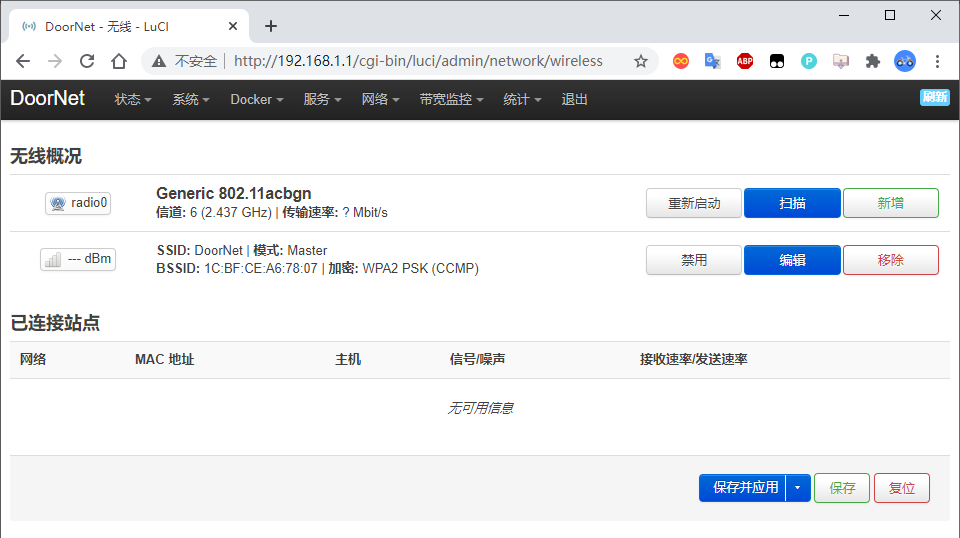
注解
DoorNet配套镜像在初次开机初始化时,默认配置为Master模式,并且无线参数配置为80211AC协议、频宽80Mhz、44信道。这里为了方便接下来的操作,我们将默认的无线连接移除。
2.1. Master模式¶
Master模式也被称为接入点AP模式,是Wireless Access Point的简称,中文名称:无线接入点。 AP相当于一个连接有线网和无线网的桥梁,其主要作用是将各个无线网络客户端连接到一起,然后将无线网络接入以太网。
通俗讲,就是将连入互联网的有线网络扩展为无线网络,以供手机等无线设备连接到互联网中。
在OpenWrt中配置AP模式十分简单,只需要几步就能完成。
2.1.1. AP模式2.4G频段¶
点击 radio0 右侧的新增按钮。在弹出标签 接口配置 -> 常规设置 中,将模式设置为 接入点AP;ESSID(无线网络名称)设置为 DoorNet; 网络指定为 lan 。
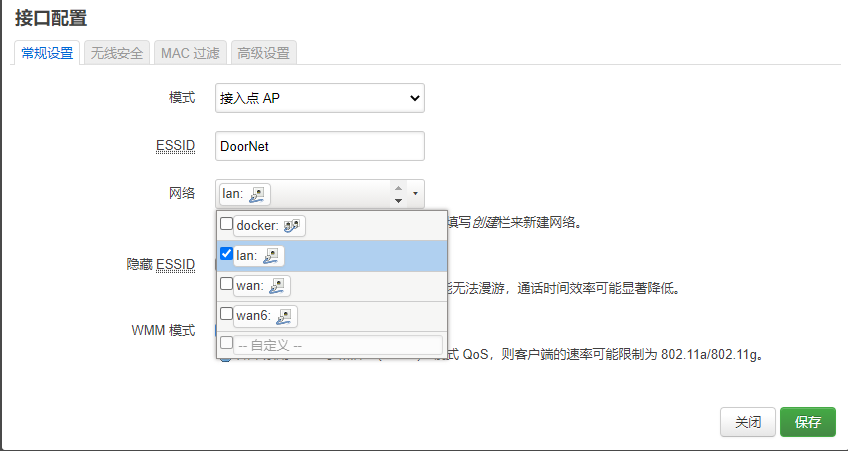
在 接口配置 -> 无线安全 中,加密算法选择 WPA2-PSK ;密钥(无线密码)设置为 password
提示
上述密码仅为演示使用,请及时更换,不要使用默认密码。
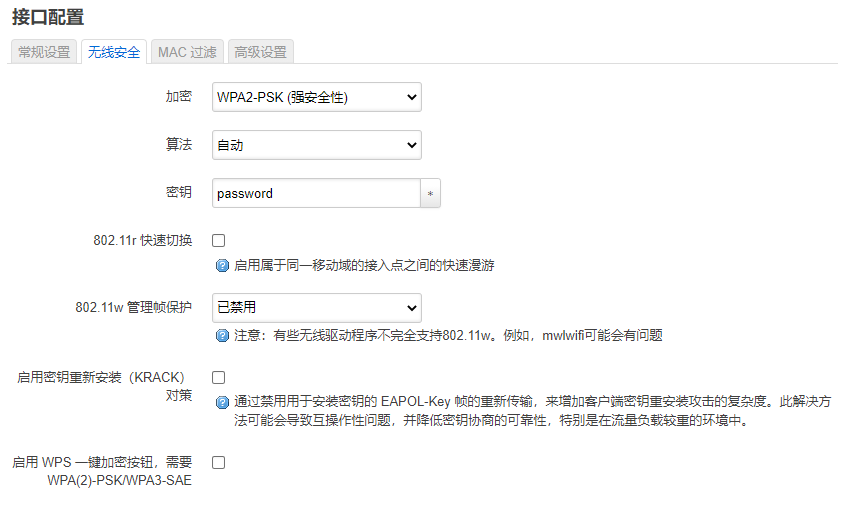
在 设备配置 中,我们的设置参数如下图中所示。
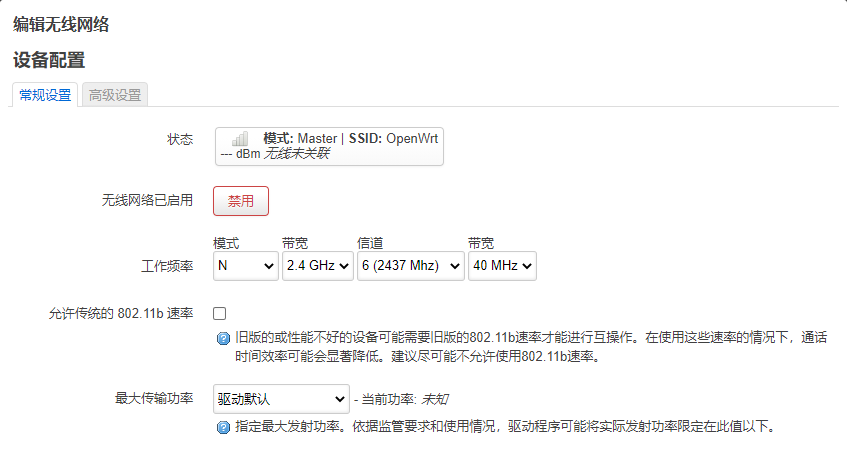
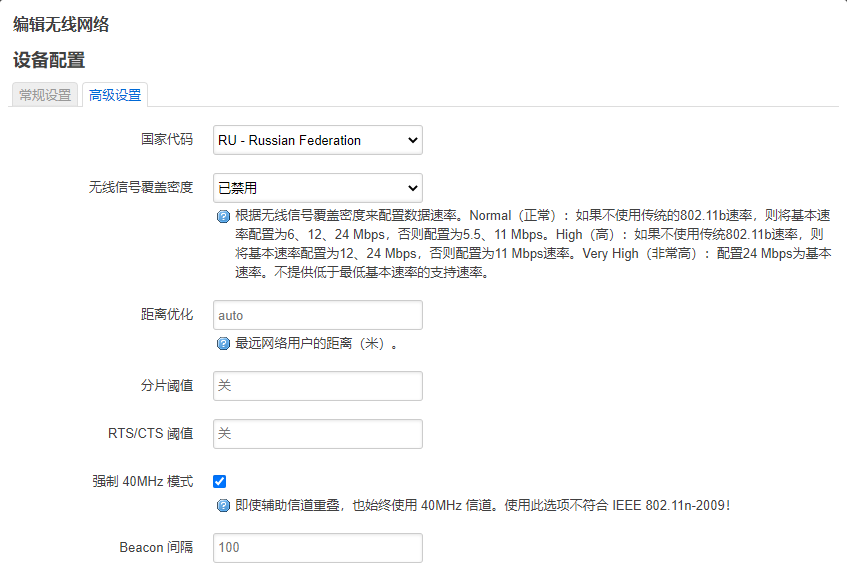
在802.11n模式下,如果无线频率为2.4GHz,信道宽度为20MHz,则无线网卡的理论连接速率上限为75Mbps。 为了提升连接速率,我们可以设置信道宽度为40MHz,则无线网卡理论连接速率为150Mbps。
如果信道带宽设置为20MHz,则需关闭高级设置中的 强制40MHz模式 选项。 如果信道带宽设置为40MHz,则需开启,否则可能无法稳定工作在40MHz模式。
以上设置完成后,点击页面右下角 保存,退出标签页后点击页面右下角 保存并应用 等待配置被应用完成。
如果以上操作完成无误,此时已经可以搜索到名为 DoorNet 的无线信号了。
如未成功启动,可尝试重启。
2.1.2. AP模式5G频段¶
在5G频段模式下,会出现无线网卡修改配置后无法应用的错误。 另外在5G频段模式下,部分设置也与2.4G频段模式不同。经过多次测试后,得到了当前的5G频段配置参数及方法。
点击上小节建立的无线网络标签右侧的 编辑 按钮,在 设备配置 中,我们的设置参数如下图中所示。
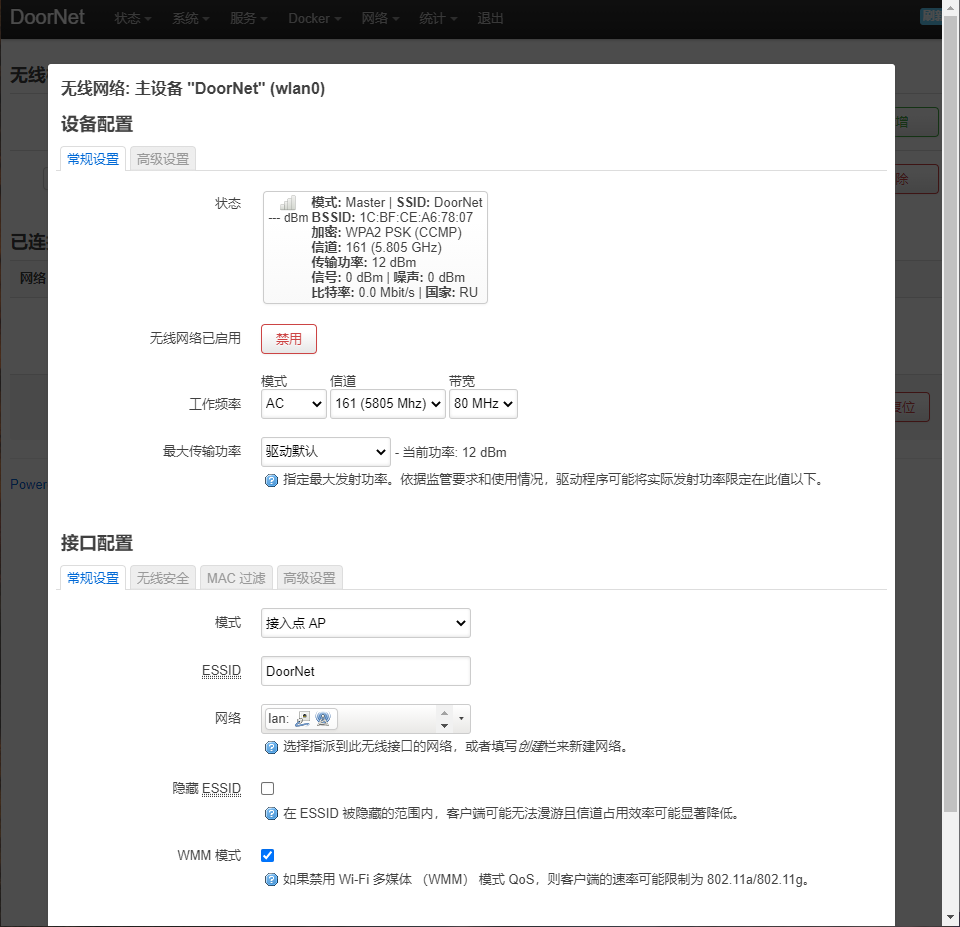
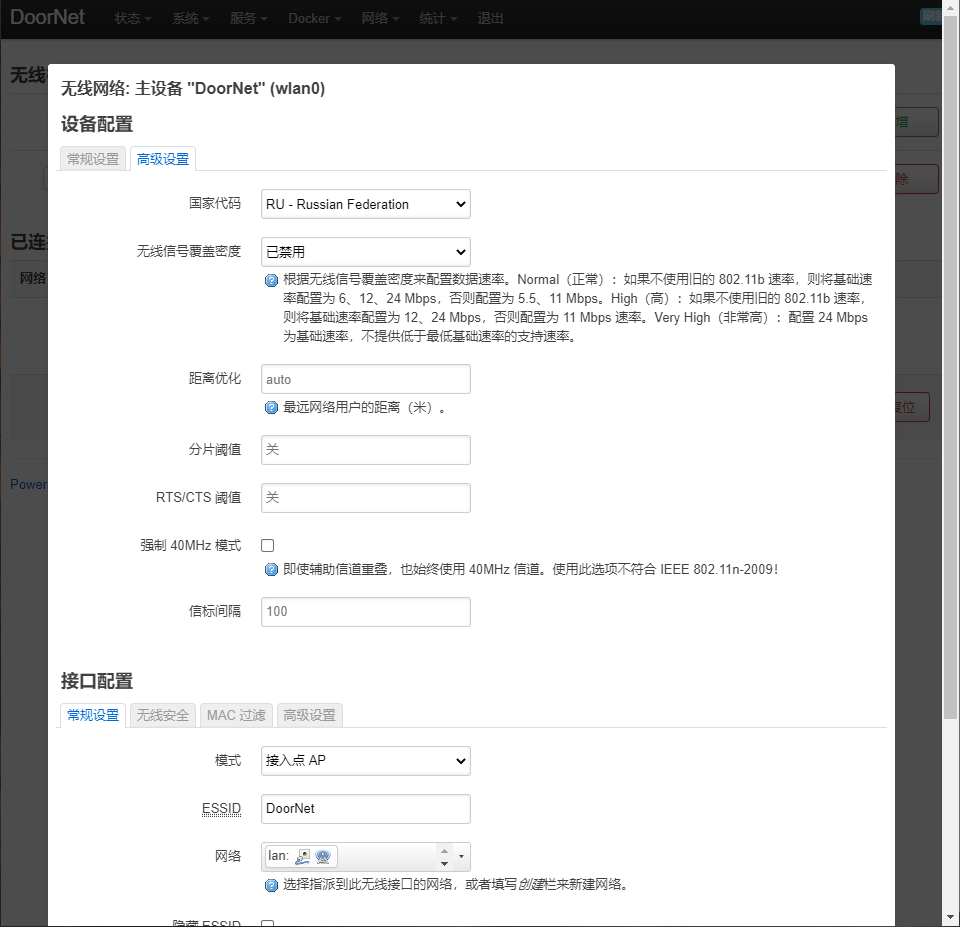
信道可在以下参数中选择。
1 2 3 4 5 6 7 8 9 | 5180 MHz [36]
5200 MHz [40]
5220 MHz [44]
5240 MHz [48]
5745 MHz [149]
5765 MHz [153]
5785 MHz [157]
5805 MHz [161]
5825 MHz [165]
|
以上设置完成后,点击页面右下角 保存,退出标签页后点击页面右下角 保存并应用 等待配置被应用完成。
在应用配置的提示消失后, 点击 系统 -> 重启 -> 应用重启 然后等待DoorNet重启完成。
待红灯停止闪烁后重新登录配置页面,进入 网络 -> 无线 等待网卡开启后即可连接。
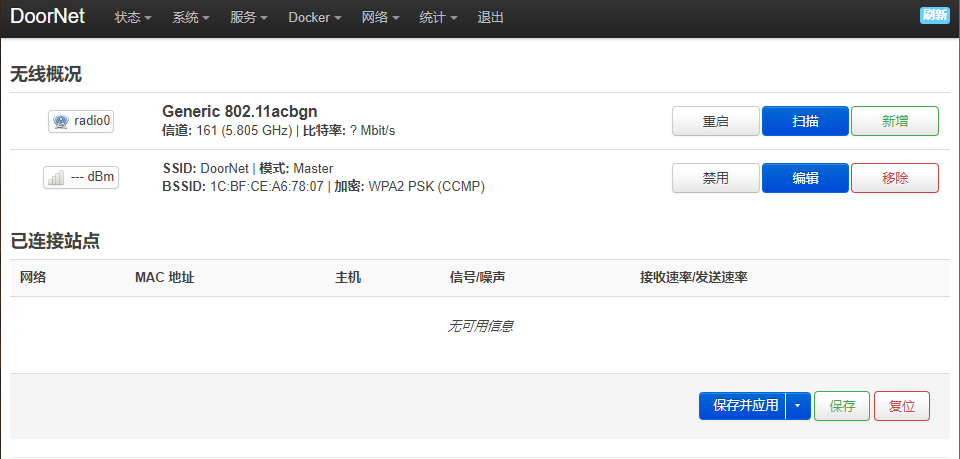
在之后的使用中,如果出现参数设置为 模式: Master ,但在参数应用以后无法搜索到无线信号或模式自动变为client模式时可尝试重启。
如果出现配置失败想要恢复到默认无线设置时,可打开 服务 -> 终端 输入以下命令并等待重启完成。
1 2 | rm /root/.init/WLAN
reboot
|
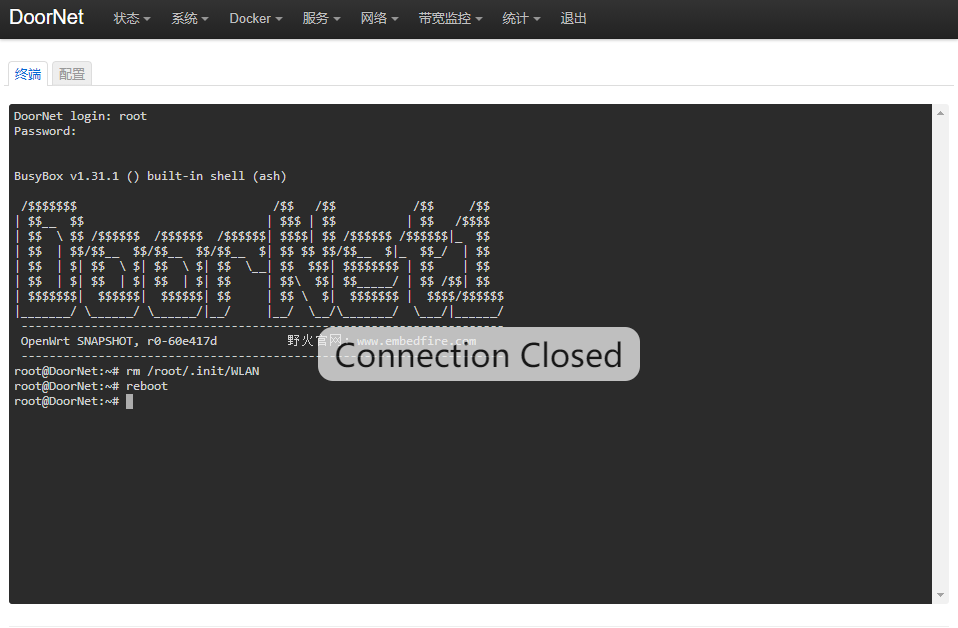
2.2. Client模式¶
Client模式即客户端模式,可以用来连接到无线接入点。
此模式可用于WAN口无有线网络连接时,通过无线网卡连接无线接入点访问互联网。 例如PC没有无线网卡,则可以使用网线连接到DoorNet的LAN口,可近似看做使用DoorNet作为无线网卡使用。
DoorNet无法同时设置为Master模式和Client模式,所以在设置为Client模式前, 我们要先点击已经配置好的Msater模式标签的 移除 按钮并保存应用。
接下来我们将无线网卡设置为Client模式并连接到无线网络。
点击 radio0 标签的 扫描 按钮,开始搜索无线信号。
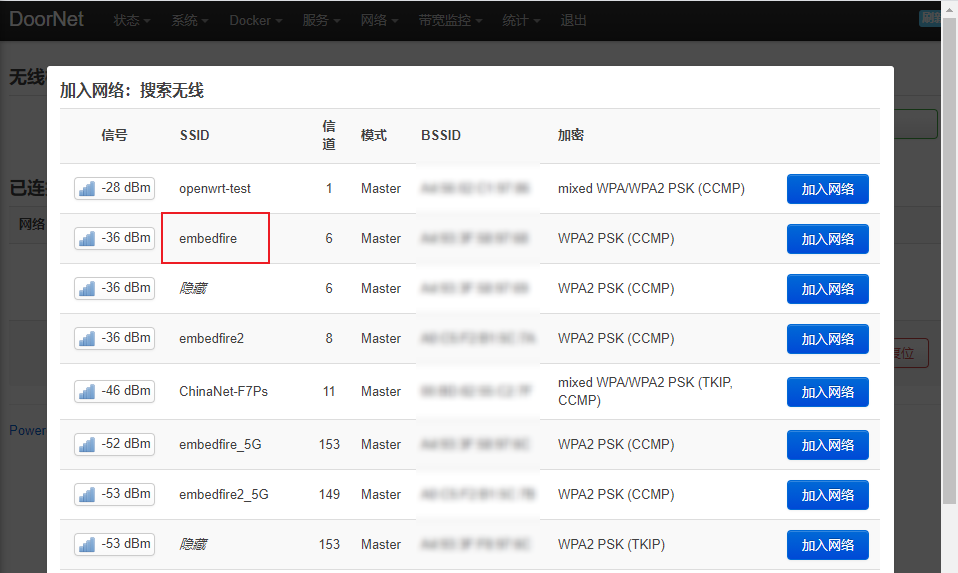
这里我们连接到SSID为embedfire的无线网络,点击 加入网络 ,在弹出的页面输入 WPA密钥 , 也就是无线网络的密码,剩余配置按下图所示。
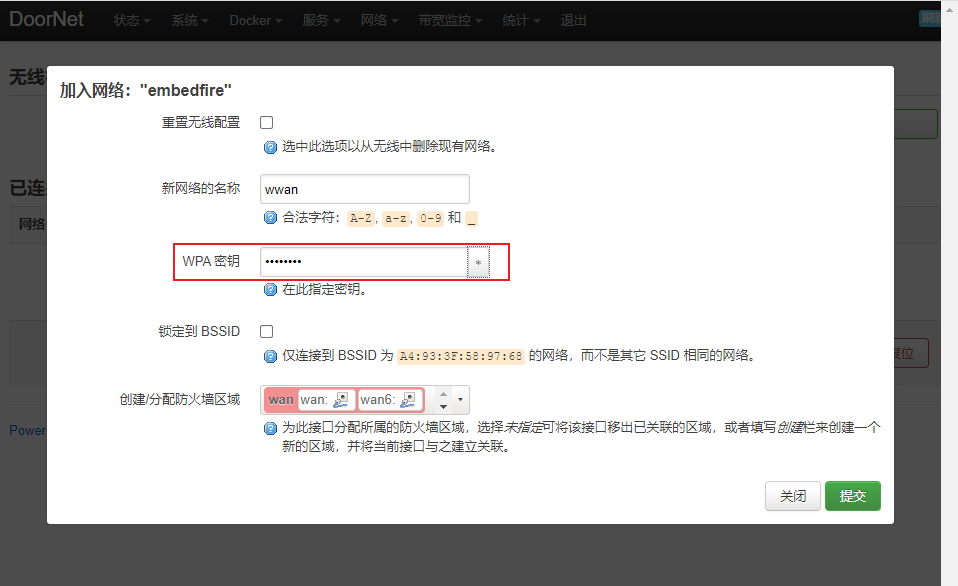
配置完成后点击 提交 ,进入无线网络的配置页面。无需特别配置,继续保存并应用即可。
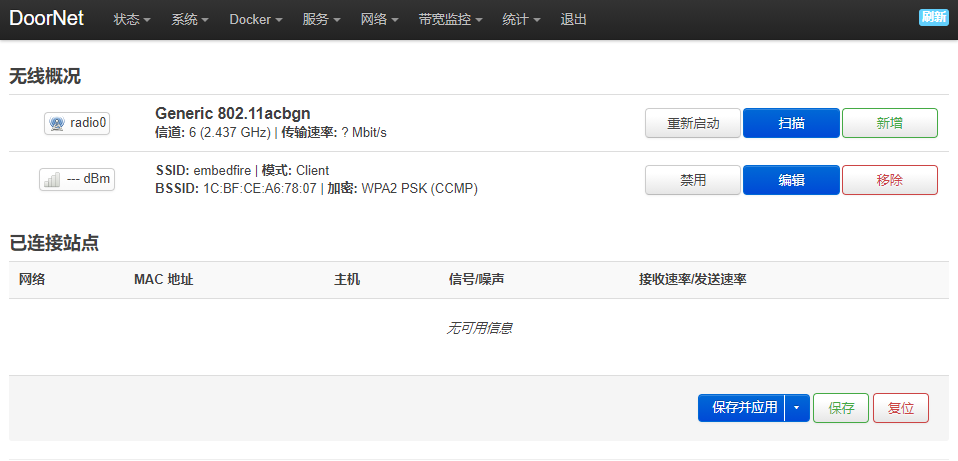
接下来我们验证网络是否成功连接。打开 网络 -> 接口 , 我们可以看到 WWAN接口 已经获取到了IP地址,说明DoorNet已经成功连接到无线热点。
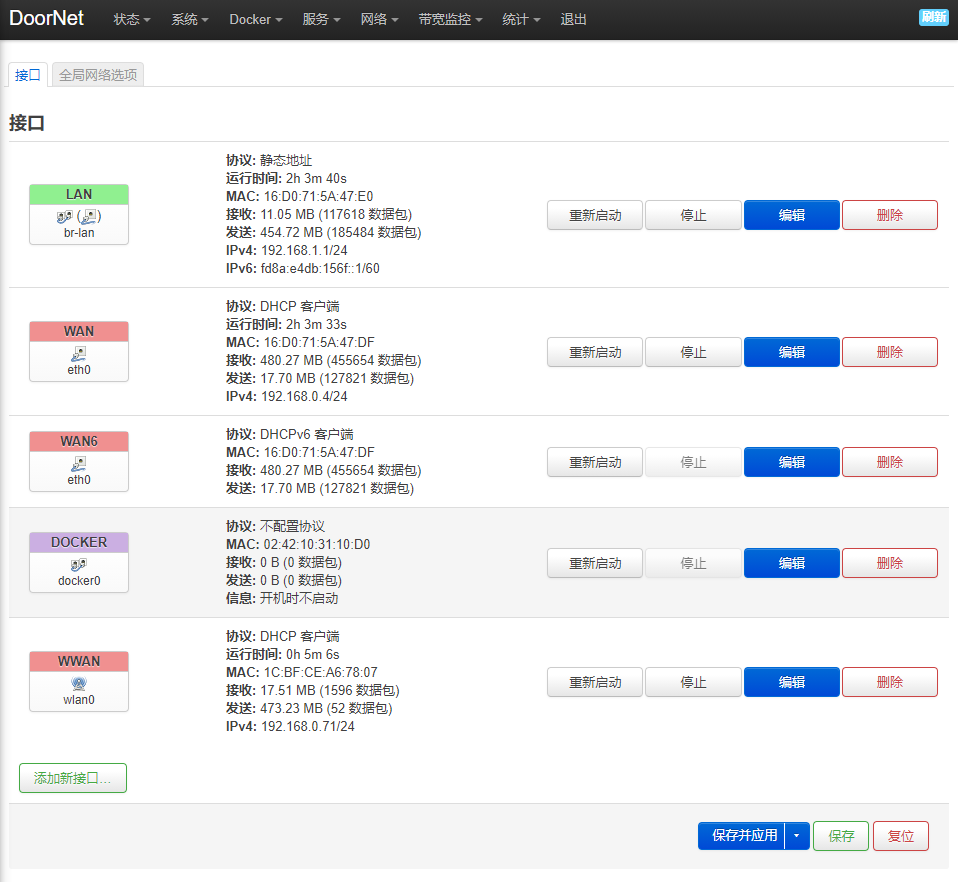
现在我们移除WAN口网线,使用电脑连接到DoorNet的LAN口,尝试通过WWAN接口访问互联网。
如下图所示,我们能正确通过互联网访问野火论坛 https://www.firebbs.cn/。
警告
如出现LAN口无法上网的情况,请检查WWAN接口的IP,要保证LAN口IP与WWAN口IP不在同一网段。